QL-1050N
GYIK és hibaelhárítás |

QL-1050N
Dátum: 08/06/2022 Azonosító: faqp00000939_014
Hogyan használhatom a szekvenciális számozás funkciót? (P-Touch Editor 5,1 for Mac)
A szekvenciális számozás funkció használata:
- Indítsa el a P-Touch Editor programot.
- Írja be a szöveget.
- Jelölje ki a növelni kívánt számot.
-
Kattintson a [Format] (formátum) - [Numbering] (számozás) gombra.
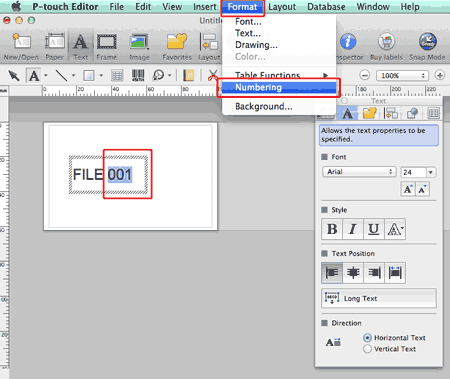
A kijelölt számok egy négyzetbe lesznek csatolva.
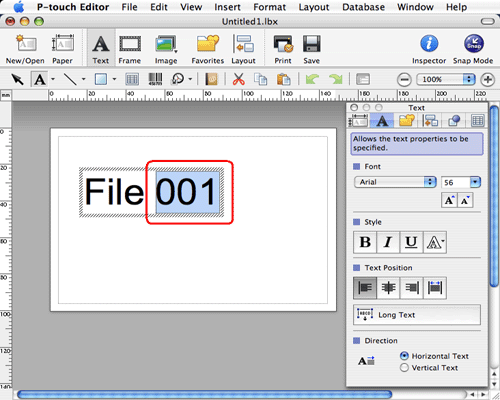
-
A nyomtatási párbeszédpanel megnyitásához kattintson a gombra
 .
. -
Válassza ki a „P-Touch Editor” (P-Touch szerkesztő) lehetőséget a legördülő menüből.
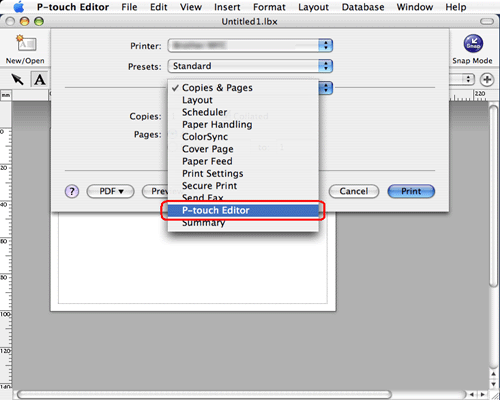
Írja be a nyomtatandó címkék számát, miközben növeli a számozás mező értékét.
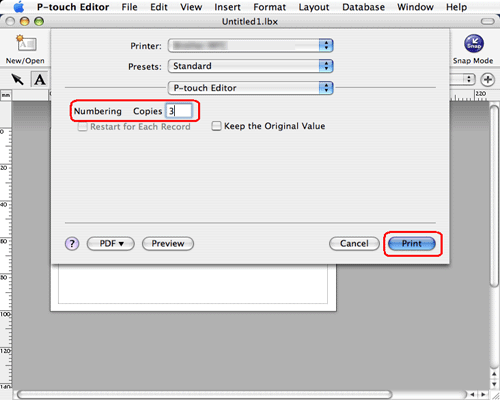
- Kattintson a Nyomtatás gombra. Ekkor a címkék a következő sorszámokkal lesznek kinyomtatva.
PT-2700, PT-2730, PT-3600, PT-9500PC, PT-9600, PT-9700PC, PT-9800PCN, PT-D450, PT-D600, PT-D800W, PT-E550W, PT-H500, PT-P700, PT-P750W, PT-P900W/P900Wc, PT-P950NW, QL-1050, QL-1050N, QL-1060N, QL-500, QL-500A, QL-550, QL-560, QL-570, QL-580N, QL-650TD, QL-700, QL-710W, QL-720NW, QL-800, QL-810W/810Wc, QL-820NWB/820NWBc
Ha további segítségre van szüksége, kérjük, vegye fel a kapcsolatot a Brother ügyfélszolgálatával:
Tartalommal kapcsolatos visszajelzés
Kérjük, segítse munkánkat azzal, hogy visszajelzést küld.
1. lépés: Mennyire volt segítségére az ezen weboldalon kapott információ?
2. lépés: Szeretne még bármilyen megjegyzést hozzáfűzni?
Kérjük, vegye fegyelembe, hogy ezen az űrlapon csak visszajelzéseket várunk.